
イントロ
すべてにご挨拶。 Tomatoルーター用の一般的なオープンソースファームウェアでTransmissionクライアントをセットアップした経験を共有したいと思います。 最近、 Netgear WNR3500Lの記事がハブで公開されました。ルーターをNASに変え 、そこでDD-WRTファームウェアがベースになりました。 しかし、私は個人的にDD-WRTがあまり好きではなかったため、NASから急流ロッキングの機能が本当に必要でした。 したがって、別の方法に慣れることを提案します。
ルーターにトマトのファームウェアをインストールします。
ファームウェアをインストールするプロセスを詳細に説明したくはありません。これを行う方法を知っていると思います。 一般的に、アクションのシーケンスは次のとおりです。Webサイトwww.dd-wrt.comからミニファームウェアをダウンロードしてインストールします。 NetGear WNR3500Lの場合、これはd-wrt.v24-14896_NEWD-2_K2.6_mini-WNR3500L.chkファイルです(残念ながら、ルーターのデフォルトファームウェアはtrx拡張子を持つトマトファイルをすぐに開くことができません。したがって、DD-WRTを最初にインストールします)トマトに直接。 tomatousb.org/download (私の場合はtomato-K26USB-1.28.9054MIPSR2-beta-Ext.trx )から目的のディストリビューションをダウンロードし、再度インストールします。 必ずルーターをリセットしてください。 デフォルトでは、admin adminパスワードは192.168.1.1のadminに設定されています。
ハードディスクの準備
ここで、ハードディスクを1つのパーティションのext3ファイルシステムにフォーマットする必要があります。 これをAcronis Disk Directorで行いました。 フォーマットするときは、HDDラベルを指定する必要があります-WD Elements Portableハードドライブに敬意を表してElements名を入力しました。 ハードの名前は将来必要になり、混乱しないようにします。
HDD接続
ハードのルーターのusbポートに接続する前に、管理パネルに移動し、 USBとNAS-> USBサポートセクションに移動して、スクリーンショットのようにチェックボックスを下に置きます。
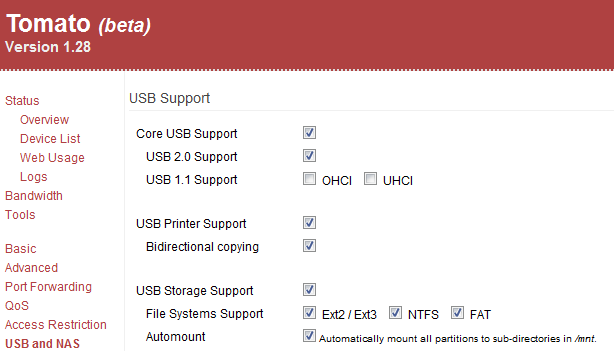
トランスミッションをインストールする
Puttyを使用して、telnet経由でルーターに接続します。 デフォルトでは、アドレス192.168.1.1でポート23が開いています。 ユーザー名ルート、パスワード-管理者パスワード。 さらに最も興味深い。
必要なディレクトリを作成します。
mkdir / mnt / Elements#ここで、ElementsはUSB HDDラベル(ext3)です
mkdir / mnt / Elements / opt
mkdir -p / mnt /要素/データ/トレント
mkdir / mnt / Elements / opt
mount -o bind / mnt / Elements / opt / opt
mount -o bind / mnt / Elements / / mnt
Optwareのダウンロード:
wget www.3iii.dk/linux/optware/optware-install-ddwrt.sh -O /tmp/optware-install.sh
sh /tmp/optware-install.sh
Transmissionとconfigを配置します。
/ opt / bin / ipkg-opt -verbose_wget install transmission
/ opt / bin / transmission-daemon -g /mnt/Elements/data/torrents/.config/transmission-daemon
killall伝送デーモン
wget www.3iii.dk/linux/optware/settings.json -O /mnt/Elements/data/torrents/.config/transmission-daemon/settings.json
/ opt / bin / transmission-daemon -g /mnt/Elements/data/torrents/.config/transmission-daemon
これで送信が機能し、 http://192.168.1.1:9091の Webインターフェイスにアクセスできます。
結果を修正します
現時点では、すでに稼働中のクライアントがいます。 しかし、ルーターを再起動すると、経済全体が自動的に起動しなくなります。 再度、 USBおよびNAS-> USBサポートセクションに移動し、 マウント後ブロックに次のスクリプトを記述します。 この操作の後、ルーターの起動後にTransmissionが上昇します。
マウント/ mnt /要素/ opt / opt
/ opt / bin / transmission-daemon -g /mnt/Elements/data/torrents/.config/transmission-daemon

正しいシャットダウン
[管理]-> [スクリプト]セクションの[シャットダウン]ブロックで、ルーターがオフになった場合に備えて、正しいシャットダウン(送信サービスの終了とドライブのアンマウント)のために次のスクリプトを追加します。
killall伝送デーモン
スリープ5 &&アンマウント/ dev / sda1

ボールを上げる
ダウンロードしたすべてのコンテンツに簡単にアクセスできるようにするには、Sambaを実行します。 これは、 USBとNAS->ファイル共有セクションで簡単に実行できます。 ここで、[ファイル共有を有効にする]を[はい]に設定し、使用可能にするフォルダーを追加する必要があります。
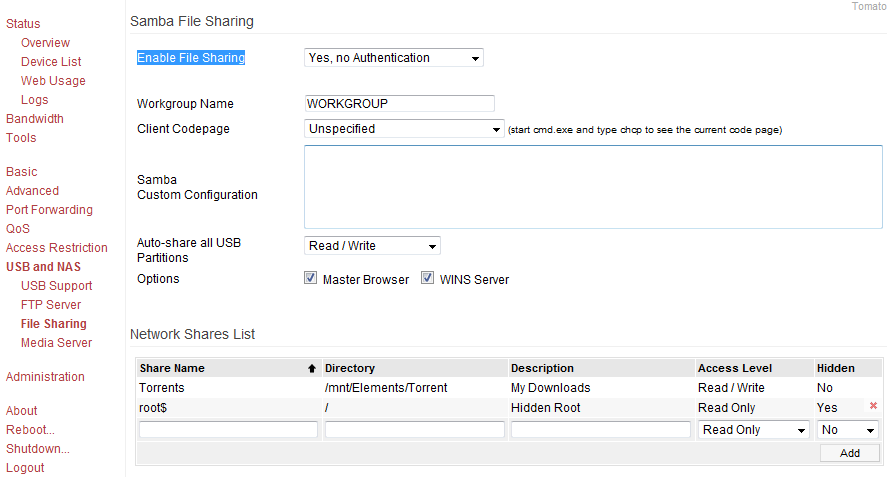
これで、フォルダをネットワークドライブにマウントできます。
外部からのアクセス。 Dyndns
外部ネットワークからルーターにアクセスできると非常に便利です。 したがって、例えば、仕事からダウンロードするものを置くことができ、家に到着するとすでに必要なものを持っています。 ほとんどのプロバイダーは、静的IPアドレスを提供したり、このサービスにお金を求めたりしません。 ここでDynDNSサービスが助けになります。 no-ipを選択しました。 www.no-ip.comにアクセスし 、username.no-ip.orgという形式のアドレスとパスワードを登録して取得します。 基本メニュールーター-DDNSの管理インターフェイスに移動し、スクリーンショットのように構成します。
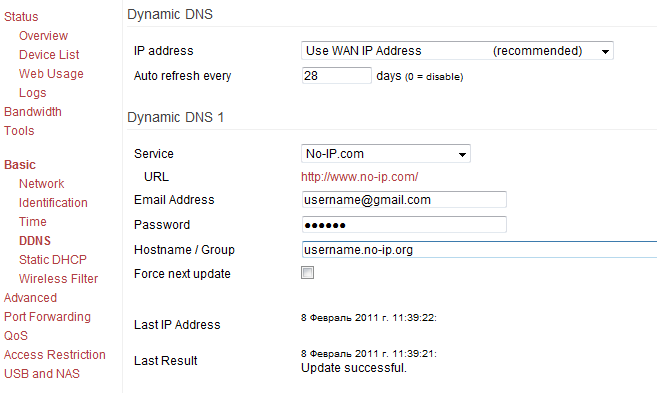
外部からルーター管理パネルへのアクセス
Administration-Admin Accessメニューに移動し、スクリーンショットのように設定を設定します。 これで、username.no-ip.org:8080でルーターにアクセスできます。
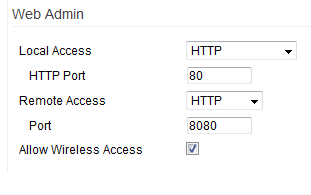
SSHを介した外部からのアクセス
インターネットからPutty経由でルーターに接続できるようにするには、同じメニュー( 管理-管理アクセス )で次の設定でSSHデーモンを有効にします。
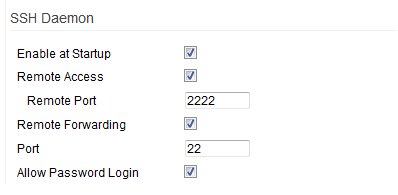
次に、 ポート転送-基本メニューでポートを転送します

これにより、必要に応じてSSH経由で接続できます
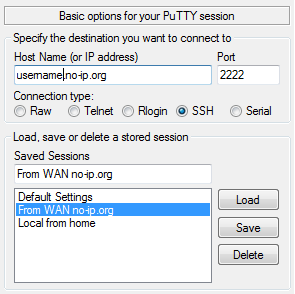
TransmissionのWebインターフェイスへの外部からのアクセス
ルーターインターフェイスを介して、トレントクライアントのポートを転送できませんでした。 端末のコマンドでこの問題を解決することができました。
iptables -I INPUT -p tcp --dport 9091 -j ACCEPT
ルーターを再起動すると、この「転送」が消えるので、WAN UPブロックの[ 管理 ] -[スクリプト ]メニューの[起動]セクションに配置します。

username.no-ip.org:9091を入力するときのすべての操作の後、TransmissionのWebインターフェイスは次のようになります。 ただし、/ mnt / Elements / data / torrents / .config / transmission-daemon / settings.jsonにあるsettings.json構成ファイルには、「エイリアン」IPを許可しない設定があります。 解決策:ipをrpc-whitelistに追加するか、ホワイトリストを完全に切り捨ててfalseに設定します。 2番目の方法を選択しました。
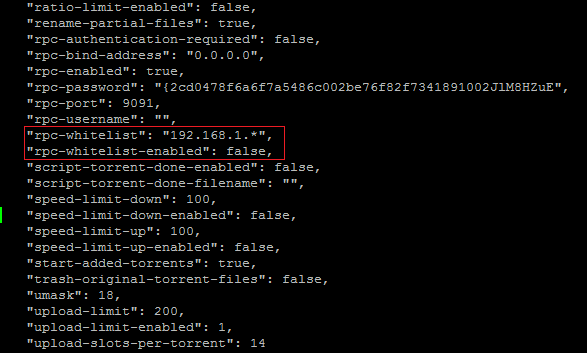
利益!
繰り返しますが、username.no-ip.org:9091にログインしてみてください。 動作します。 この瞬間から、インターネット接続がある場所から「システム」全体を制御できます。

グッズとありがとう!
1)ルーターで開いているポートを確認するには、 www.yougetsignal.com / tools / open-portsサービスを使用すると便利です。
2)SSHにより、インストールされたWinSCPプラグインでFARを使用して接続できます
3)ブラウザを介してTransmissionに登らないようにするには、Transmission Remote GUIを使用できます
4)Android用のトランスミッションリモートもあります。 Androidマーケットで簡単に検索できます。 遅いGPRS接続でテスト-それは動作します。 確かに、アプリケーションの機能はそれほど大きくありません。

5)forum.netgear.ruフォーラムのArtemRというニックネームを持つユーザー、Vladimir KuznetsovとAndrey Rogozhkinのセットアップの助けに感謝します。
6)ここから使用された材料www.xtremecoders.org/forums/f76/guide-how-install-setup-transmission-tomato-56